Алиасы доменов
Алиасы доменных имен создают названия, которые указывают на другие доменные имена. Например, если ваш домен - example.com, вы можете зарегистрировать другое имя домена, например example.net и сделать так, чтобы оно указывало на example.com. Это означает, что каждый интернет-пользователь, который откроет example.net, окажется в example.com.
Алиас может иметь:
1. Собственную DNS-зону.
2. DNS-записи.
3. Отдельный почтовый сервис.
Конфигурирование нового домена-алиаса (веб-хостинг/почтового сервиса) для обслуживания существующего домена
Чтобы сделать это:
1. Выберите Добавить Новый Домен в меню Параметры настройки домена.
2. Введите имя вашего алиаса и нажмите Подтвердить.
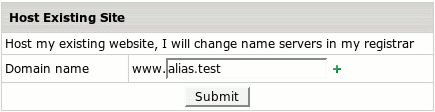
3. Щелкните Продолжить. Далее выберите настройки на странице Опции согласно скриншоту. Кликните Подтвердить.
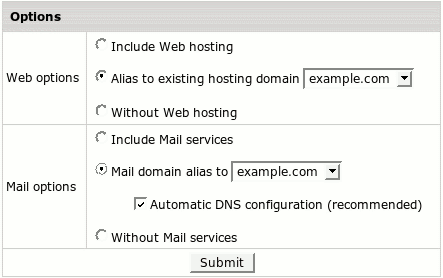
Отмена домена-алиаса (веб-хостинг/почтового сервиса) для обслуживания существующего домена
Чтобы сделать это:
1. Откройте страницу Редактировать домен.
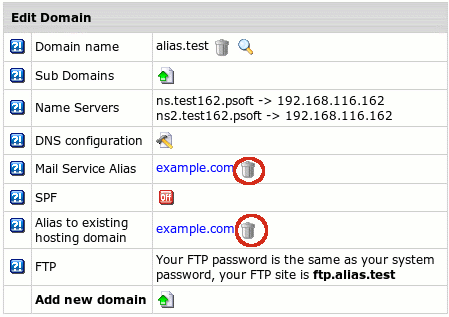
2. Щелкните иконку Корзина возле Алиаса Почтового Сервиса/Алиаса существующего домена.
Превращение алиаса/почтового сервиса в полноценный домен
Чтобы сделать это:
1. Откройте страницу Редактировать Домен.
2. Щелкните иконку Корзина возле Алиас/Почтовый Сервис, как показано на скриншоте.
3. Щелкните иконку Off возле Почтовые Сервисы/ Веб-Сервисы.
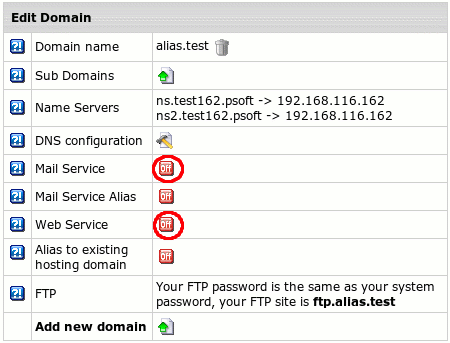
4. Почтовый Сервис/Алиас примет такой вид:
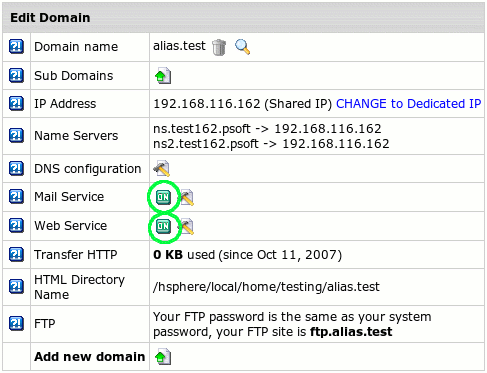
Регистрация доменов без веб/почтовых сервисов, которые будут созданы позже для хостинга или для алиасов
Чтобы сделать это:
1. Выберите Добавить Новый Домен в меню Параметры настройки доменов.
2. Введите имя домена и кликните Подтвердить.
3. Кликните Продолжить и выберите настройки на странице Опции, как показано на скриншоте. Кликните Подтвердить.
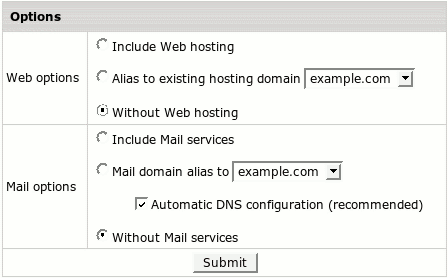
4. Позже, на странице Редактирование доменов, нажмите кнопку Сервис или Алиас.
| 
